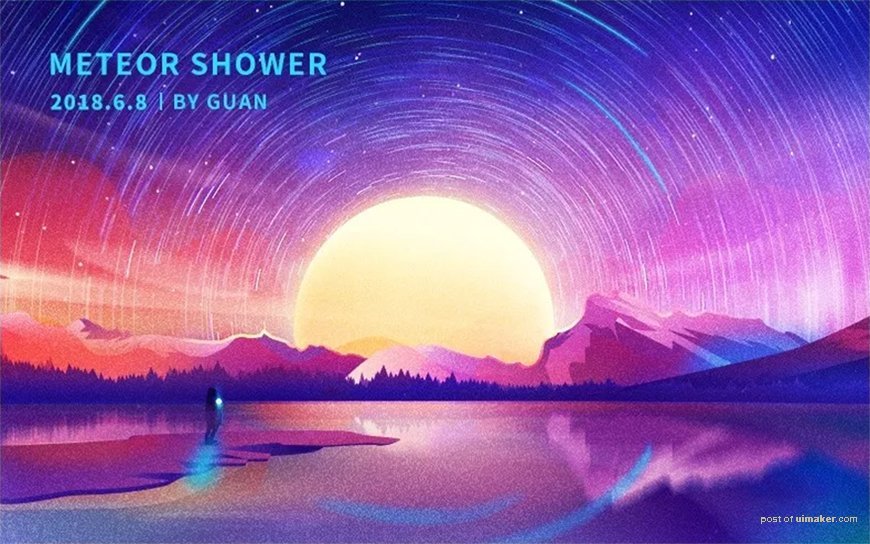来源:网络 作者:关
Step7:添加细节
山脉的高光如图1、流星增加一两束强光如图2、使用笔刷添加星星点如图3。

Step8:添加一个渐变图层
细节好了后在图层最上面添加一个渐变图层,让画面的色调更和谐整体,色值从左到右分别为#0a00b2,#ff0000,#fffc00,调整其图层模式为叠加模式,不透明度为20%。
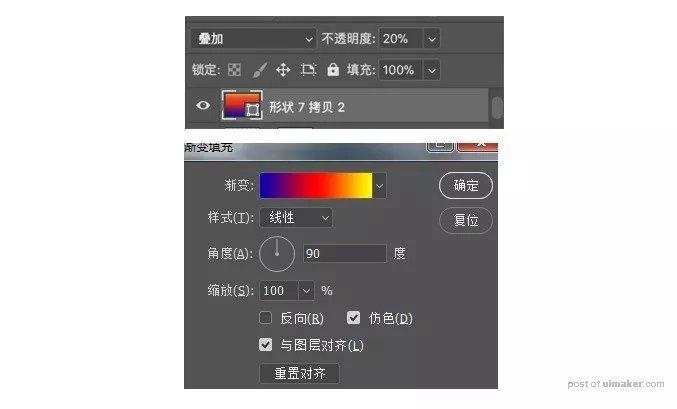
Step9:添加一层颜色查找
为调整画面的颜色对比,点击图层下“创建新的填充或调整图层”,然后选择颜色查找,在属性上选择3dlut下拉找到3Strip.look,,调整其不透明度为80%。

Step10:添加波浪形状图层,增加气氛
仍然为填充渐变,叠加模式,调整其不透明度。

Step11:添加颗粒,增加质感
新建一层盖印图层(快捷键shift+ctrl+alt+e),盖印图层就是把你的整个画面复制一层不损坏原始图层进行添加颗粒。新建后点击“滤镜-Camera-Raw滤镜”选择“效果”把颗粒数量调成25,或者自己觉得差不多的数值即可。

Step12:最后打上文字排版
字体:思源体
字号:分别是26号和18号
色值:#27ddfe